::1o. Passo::
Abra o FW
Tecle Ctrl + N ou selecione, Arquivo ===> Novo para abrir a caixa de diálogo "Novo documento", conforme mostrado na figura abaixo.
Ajuste as dimensões de Canvas (palco, área de trabalho, tela, etc...) para:
Largura: 200 pixels
Altura: 150 pixels
Cor da Tela: Transparente.
Tecle OK.

::2o. Passo::
1-) Selecione a ferramenta RETÂNGULO;
2-) desenhe um retângulo preenchendo toda a tela (canvas). Retângulo de 200 x 150px;
3-) com o retângulo selecionado, ajuste a cor de preenchimento para #999999 - sólido (um tom cinza médio).

::3o. Passo::
1-) Selecione a ferramenta TEXTO;
2-) defina o estilo, o tamanho a cor e o pêso (negrito ou não) do texto;
3-) digite o texto na metade superior do retângulo, mas não se preocupe com o lugar exato do texto agora. No fim acertamos tudo!

::4o. Passo::
O primeiro texto está na área de trabalho do FW. Vamos ao segundo texto.
Repita os passos acima, digitando outro texto, agora na metade inferior da tela, mas não se preocupe com o lugar exato do texto agora. No fim acertamos tudo!
Para fazer com que este segundo texto ocupe uma extensão igual ao do primeiro texto faça o seguinte:
a-) Arraste as alças do bloco de texto (em azul no desenho abaixo) até alinhar as suas bordas esquerda e direita com o texto de cima.
b-) Clique no botão "esticado" para o texto ocupar todo o bloco de texto.

::5o. Passo::
1-) Selecione o primeiro texto e abra o menu "Efeitos";
2-) deslize até "Chanfro e relevo" para abrir o sub-menu;
3-) clique no efeito "Relevo elevado", para abrir a caixa de diálogo dos parâmetros deste efeito.

::6o. Passo::
Na caixa de diálogo que você acabou de abrir:
1-) ajuste as definições de relevo elevado para os parâmetros mostrados na figura abaixo;
2-) mude a cor do texto para #999999.

::7o. Passo::
O primeiro texto está OK por enquanto. Vamos ao segundo texto.
Repita os passos descritos anteriormente para o primeiro texto aplicando agora o efeito "Interiorizar relevo".

::8o. Passo::
De modo semelhante ao procedimento anterior, ajuste as definições do relevo conforme mostrado na figura abaixo.
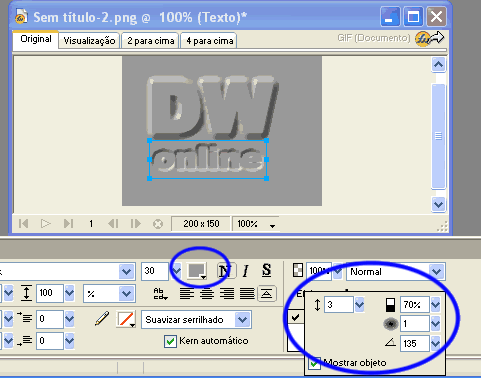
::9o. Passo::
E para concluir vamos aos ajustes finais.
Selecione os dois textos ao mesmo tempo;
Abra o menu Modificar ===> Alinhar ===> Distribuir alturas. Com isso você ajusta os dois textos na vertical.
Agora descubra você mesmo como ajustá-los na HORIZONTAL.
Dica: é pelo mesmo menu "Modificar", mas se não conseguir, poste sua dúvida em um fórum FW!

::O efeito final::
Se você usou as mesmas definições deste tutorial, vai terminar com um desenho igualzinho a este ai em baixo!

Abra o FW
Tecle Ctrl + N ou selecione, Arquivo ===> Novo para abrir a caixa de diálogo "Novo documento", conforme mostrado na figura abaixo.
Ajuste as dimensões de Canvas (palco, área de trabalho, tela, etc...) para:
Largura: 200 pixels
Altura: 150 pixels
Cor da Tela: Transparente.
Tecle OK.

::2o. Passo::
1-) Selecione a ferramenta RETÂNGULO;
2-) desenhe um retângulo preenchendo toda a tela (canvas). Retângulo de 200 x 150px;
3-) com o retângulo selecionado, ajuste a cor de preenchimento para #999999 - sólido (um tom cinza médio).

::3o. Passo::
1-) Selecione a ferramenta TEXTO;
2-) defina o estilo, o tamanho a cor e o pêso (negrito ou não) do texto;
3-) digite o texto na metade superior do retângulo, mas não se preocupe com o lugar exato do texto agora. No fim acertamos tudo!

::4o. Passo::
O primeiro texto está na área de trabalho do FW. Vamos ao segundo texto.
Repita os passos acima, digitando outro texto, agora na metade inferior da tela, mas não se preocupe com o lugar exato do texto agora. No fim acertamos tudo!
Para fazer com que este segundo texto ocupe uma extensão igual ao do primeiro texto faça o seguinte:
a-) Arraste as alças do bloco de texto (em azul no desenho abaixo) até alinhar as suas bordas esquerda e direita com o texto de cima.
b-) Clique no botão "esticado" para o texto ocupar todo o bloco de texto.

::5o. Passo::
1-) Selecione o primeiro texto e abra o menu "Efeitos";
2-) deslize até "Chanfro e relevo" para abrir o sub-menu;
3-) clique no efeito "Relevo elevado", para abrir a caixa de diálogo dos parâmetros deste efeito.

::6o. Passo::
Na caixa de diálogo que você acabou de abrir:
1-) ajuste as definições de relevo elevado para os parâmetros mostrados na figura abaixo;
2-) mude a cor do texto para #999999.

::7o. Passo::
O primeiro texto está OK por enquanto. Vamos ao segundo texto.
Repita os passos descritos anteriormente para o primeiro texto aplicando agora o efeito "Interiorizar relevo".

::8o. Passo::
De modo semelhante ao procedimento anterior, ajuste as definições do relevo conforme mostrado na figura abaixo.
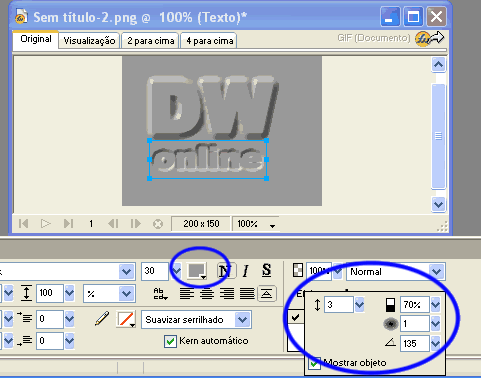
::9o. Passo::
E para concluir vamos aos ajustes finais.
Selecione os dois textos ao mesmo tempo;
Abra o menu Modificar ===> Alinhar ===> Distribuir alturas. Com isso você ajusta os dois textos na vertical.
Agora descubra você mesmo como ajustá-los na HORIZONTAL.
Dica: é pelo mesmo menu "Modificar", mas se não conseguir, poste sua dúvida em um fórum FW!

::O efeito final::
Se você usou as mesmas definições deste tutorial, vai terminar com um desenho igualzinho a este ai em baixo!


![[Admin] [Admin]](https://i.servimg.com/u/f60/15/80/39/35/admin11.png)





» Mu Fluxo Server Hard Mais novo online "VEM PRA CA VEM"
» MU NOVO - O Melhor servidor 97d+99i do BRASIL
» MuTheGameBR < << <<< VENHA CONFERIR CORRA Ñ FIQUE FORA DESSA ...
» Fallen Angel mu Season 6 Episodio 2
» Divulgue seu Sever de Mu Online Aqui !
» MUBORN.net - LANCAMENTO + NOVOS ITENS + NOVOS EVENTOS
» Mu Lost o MAis Irado do brasil
» Pedido de Designer